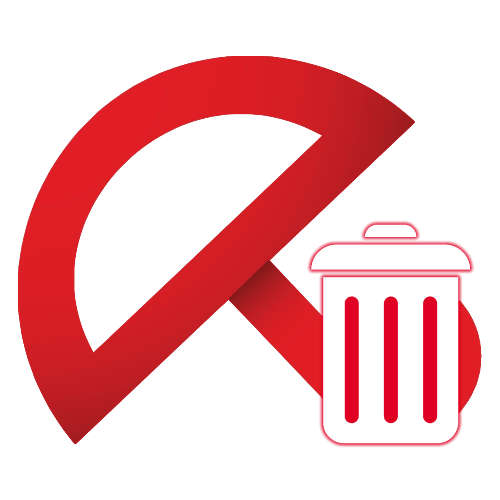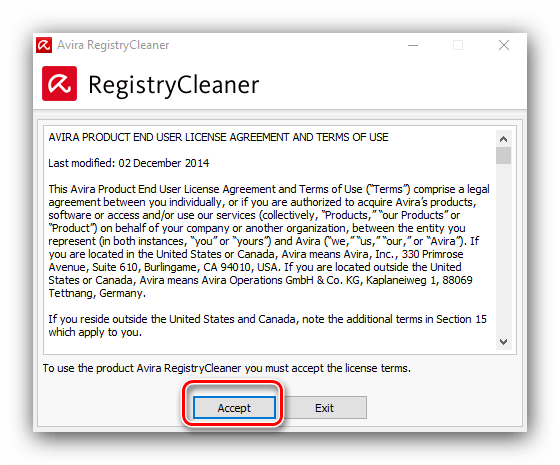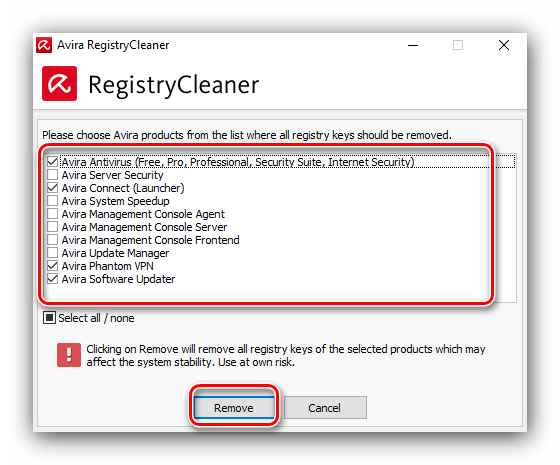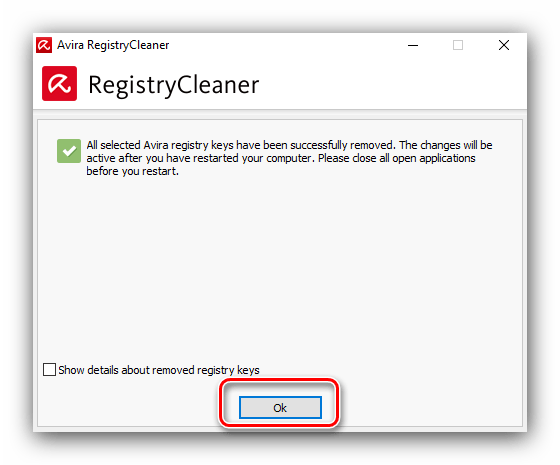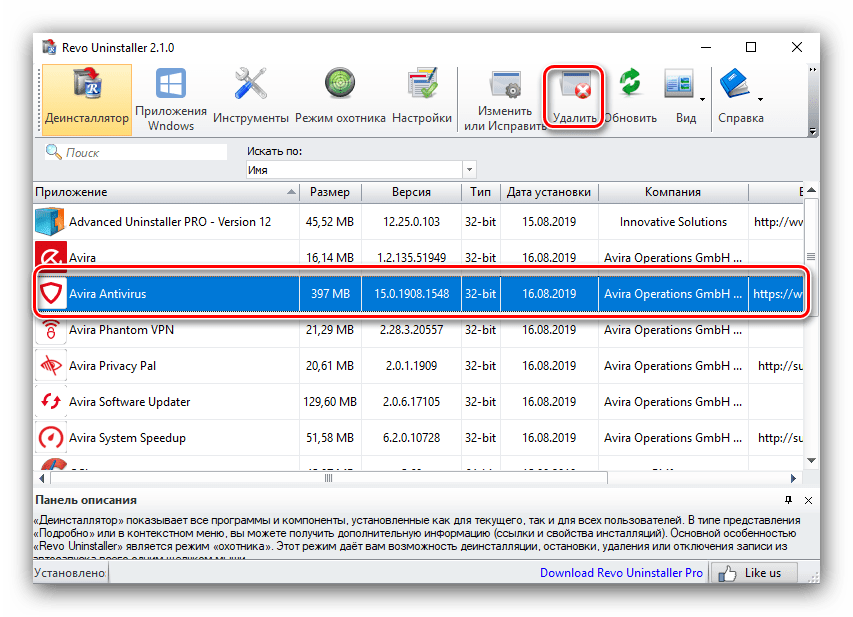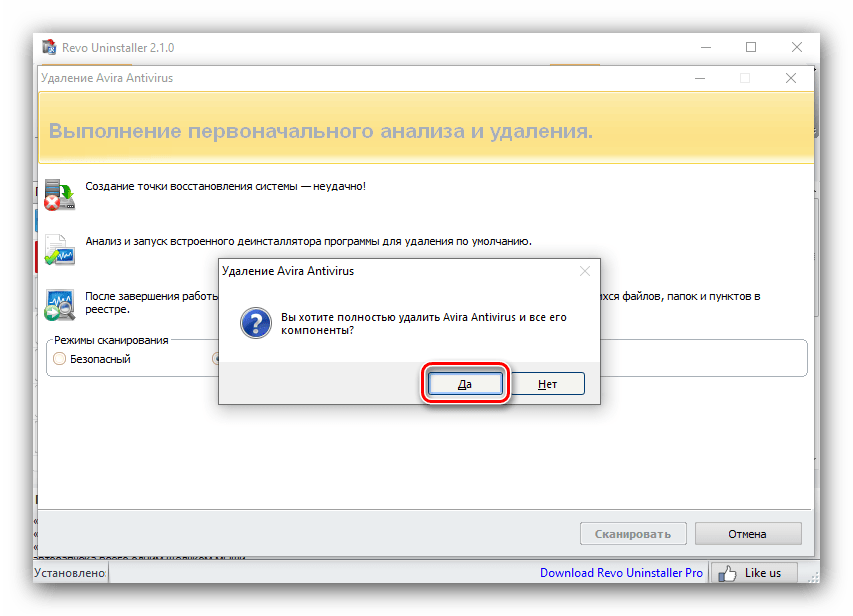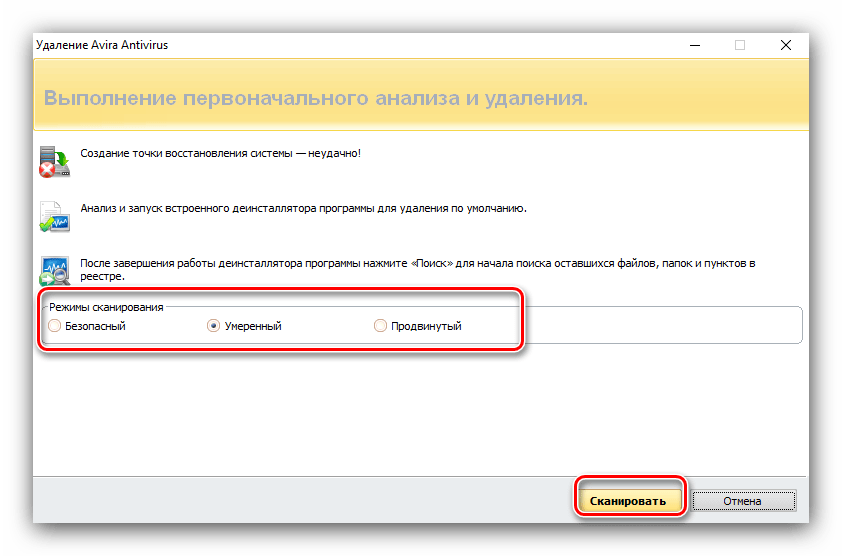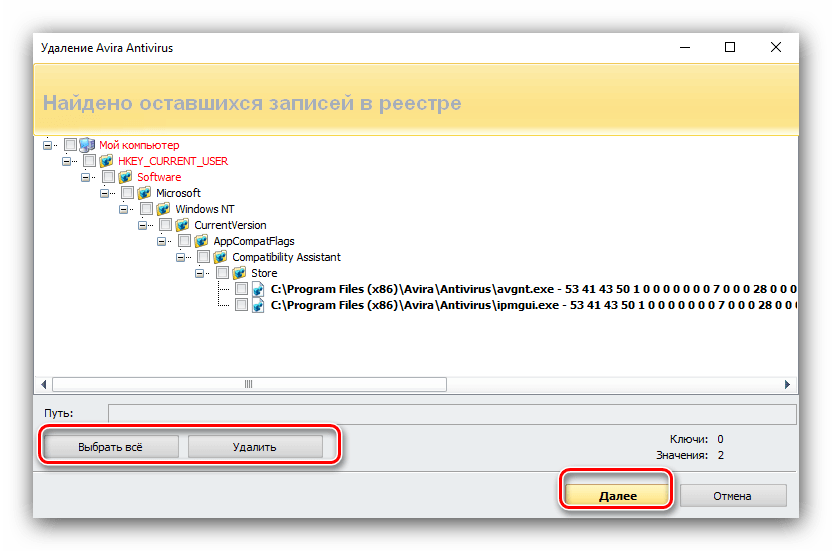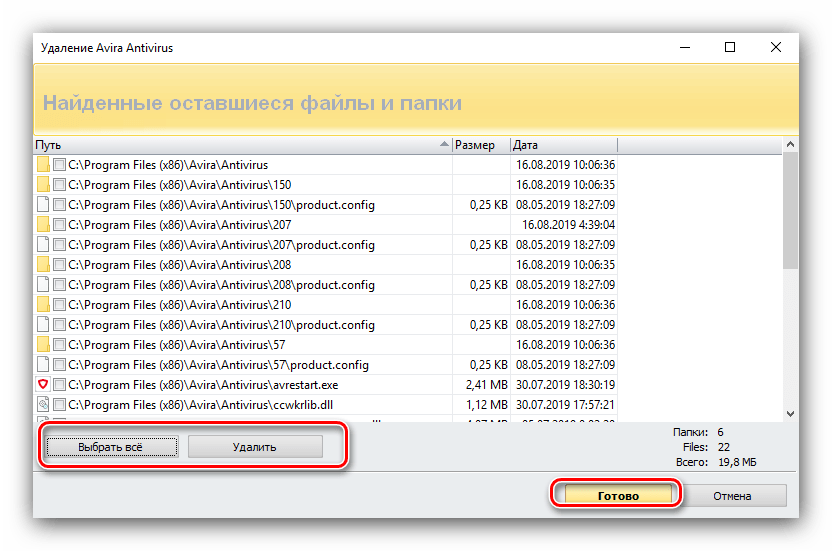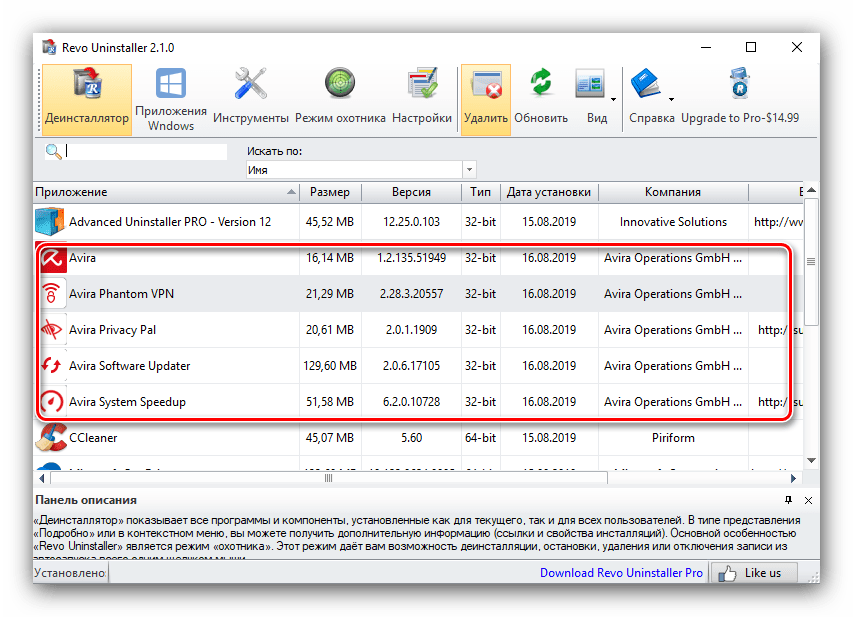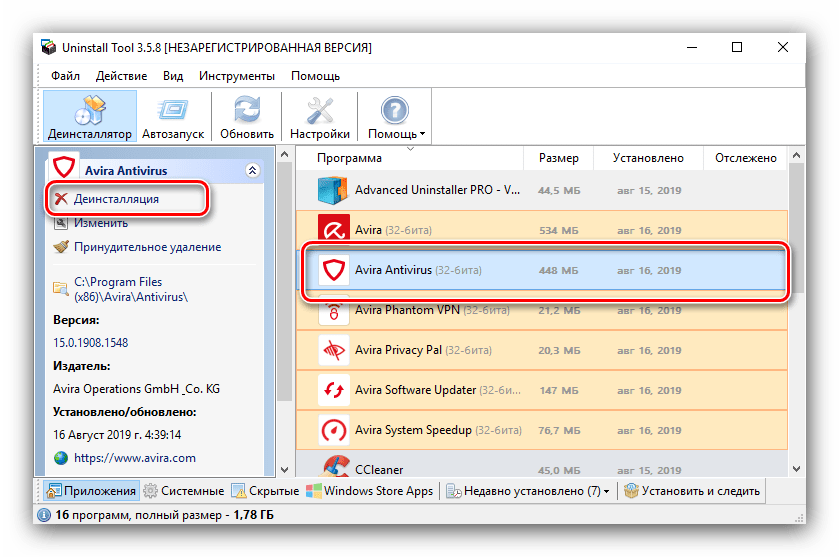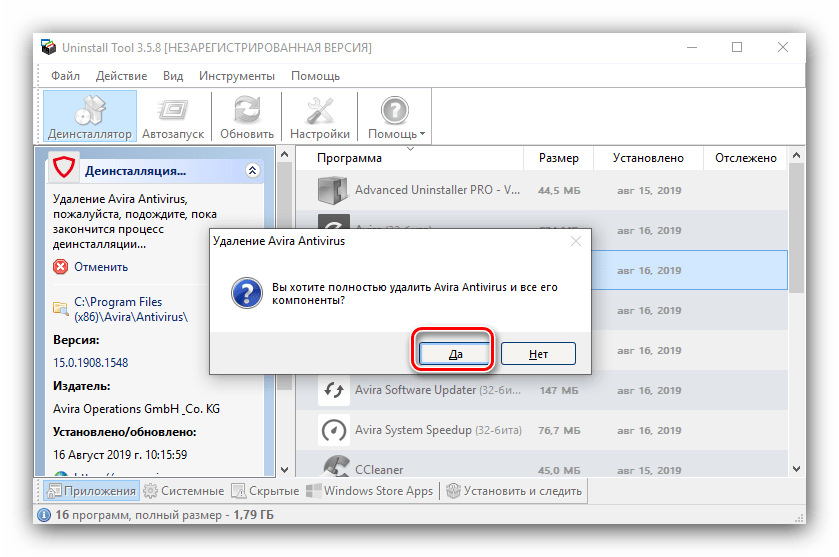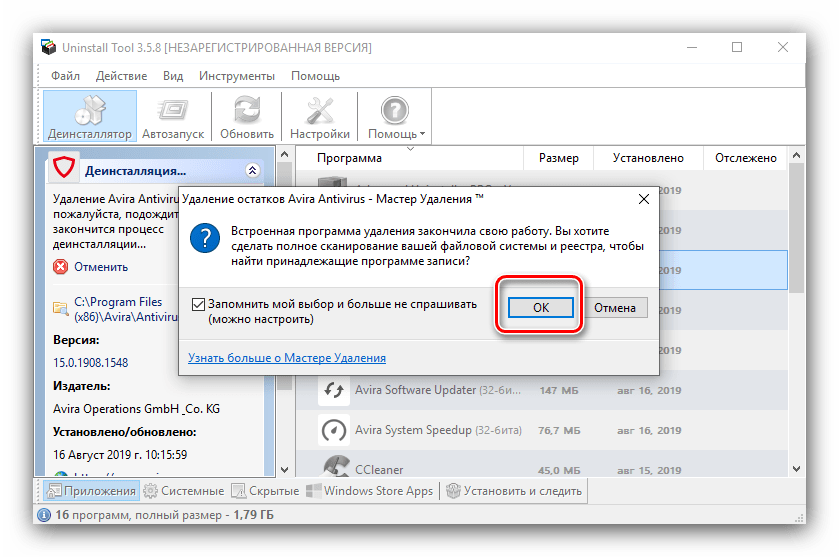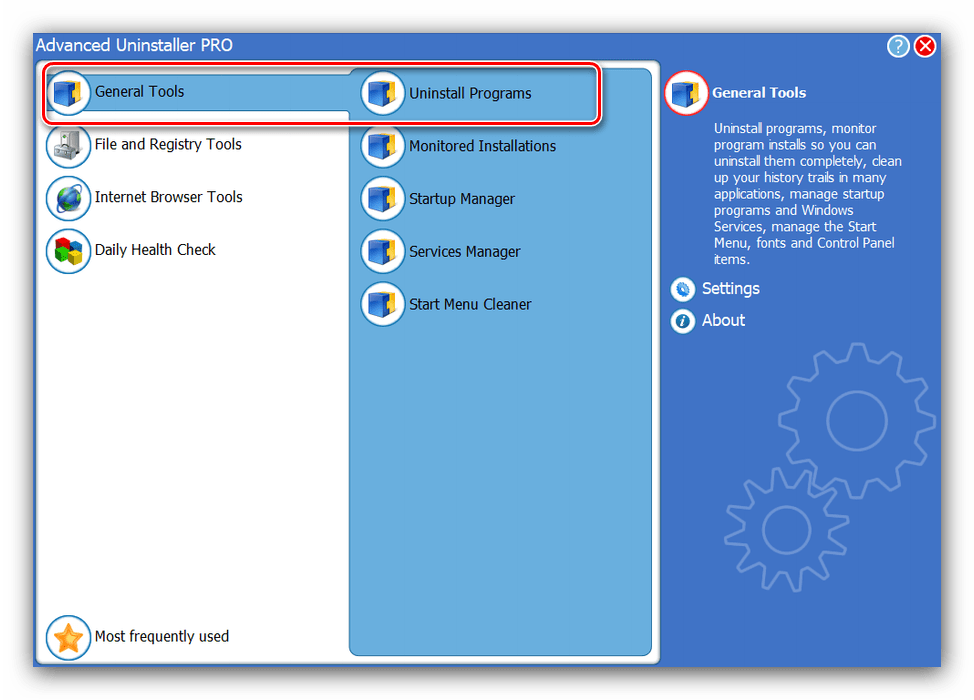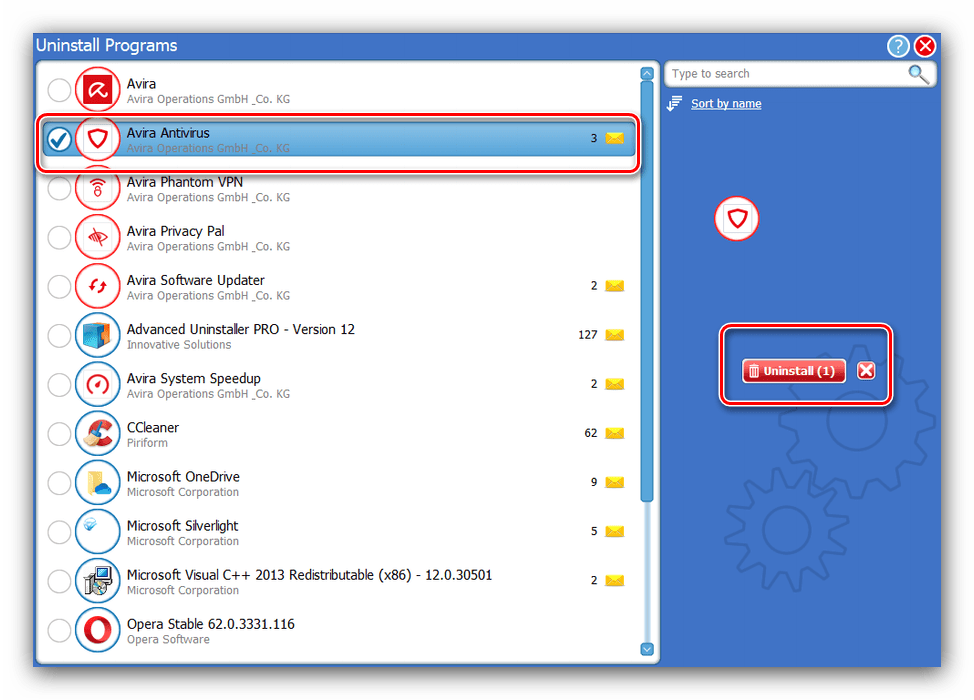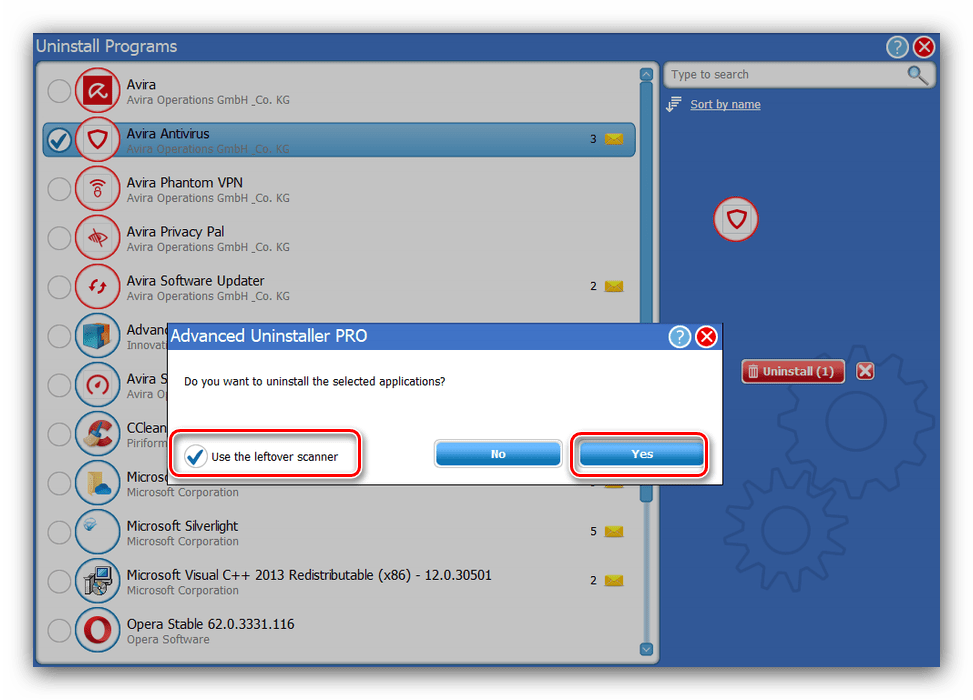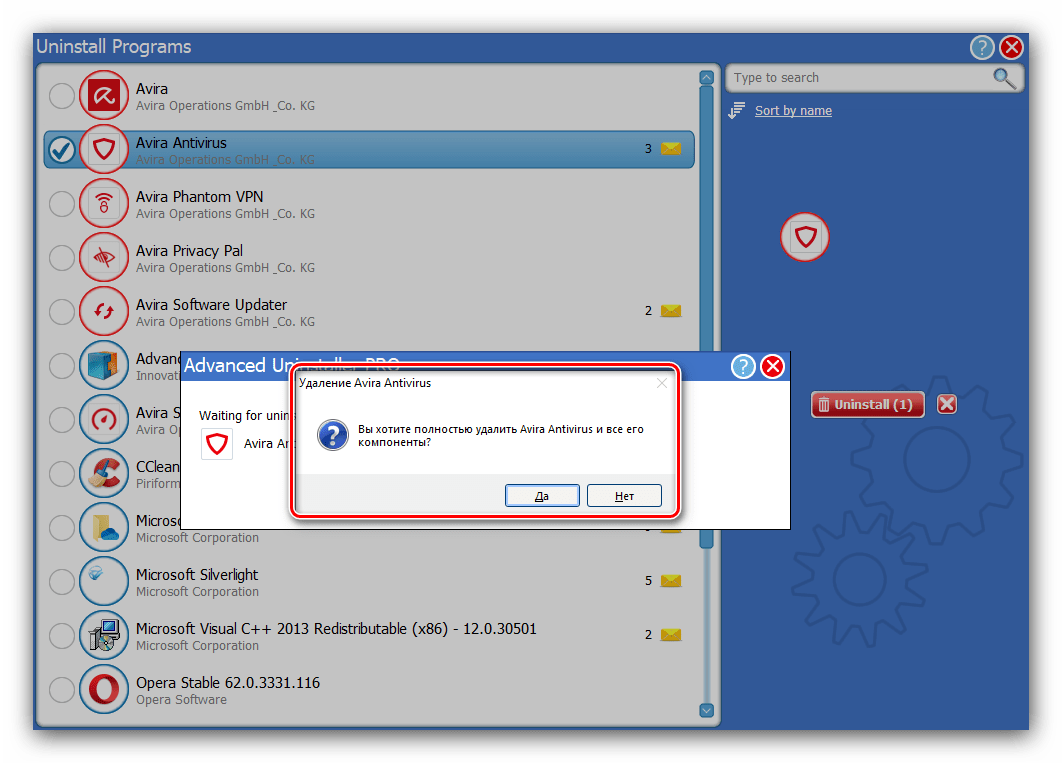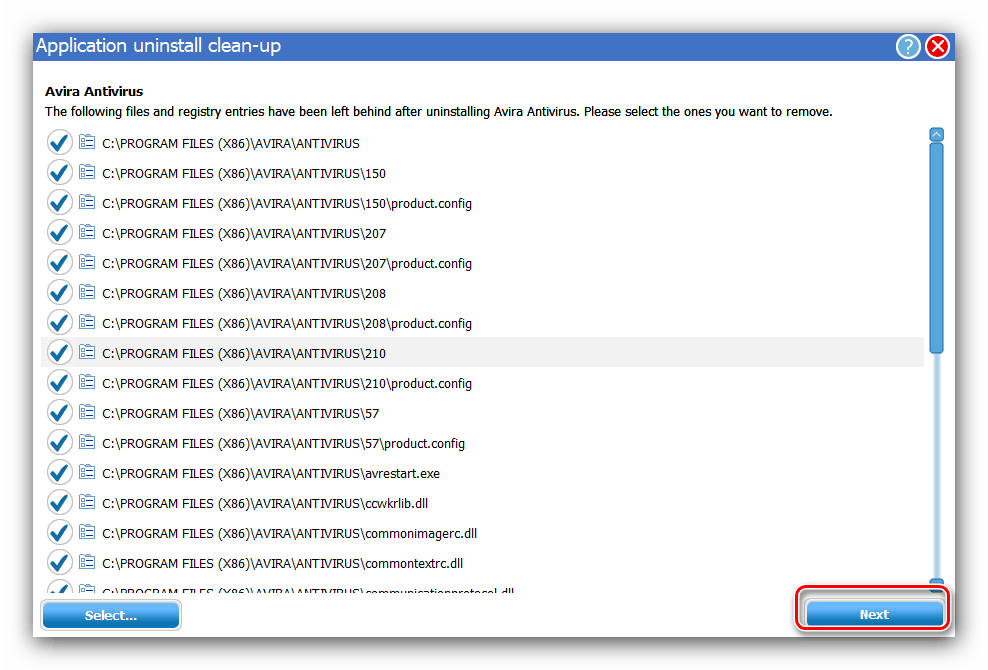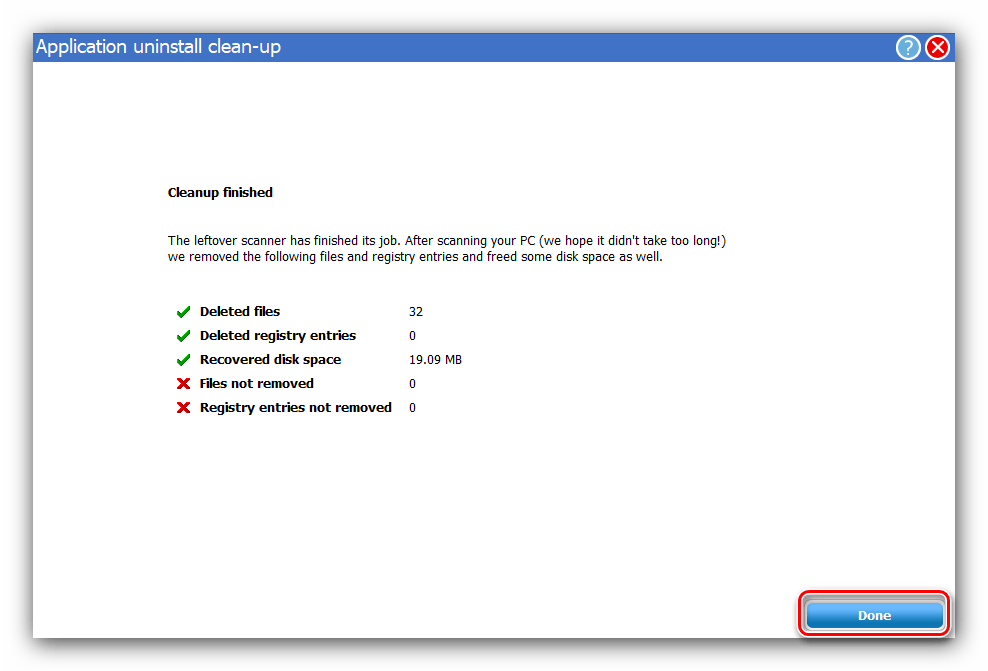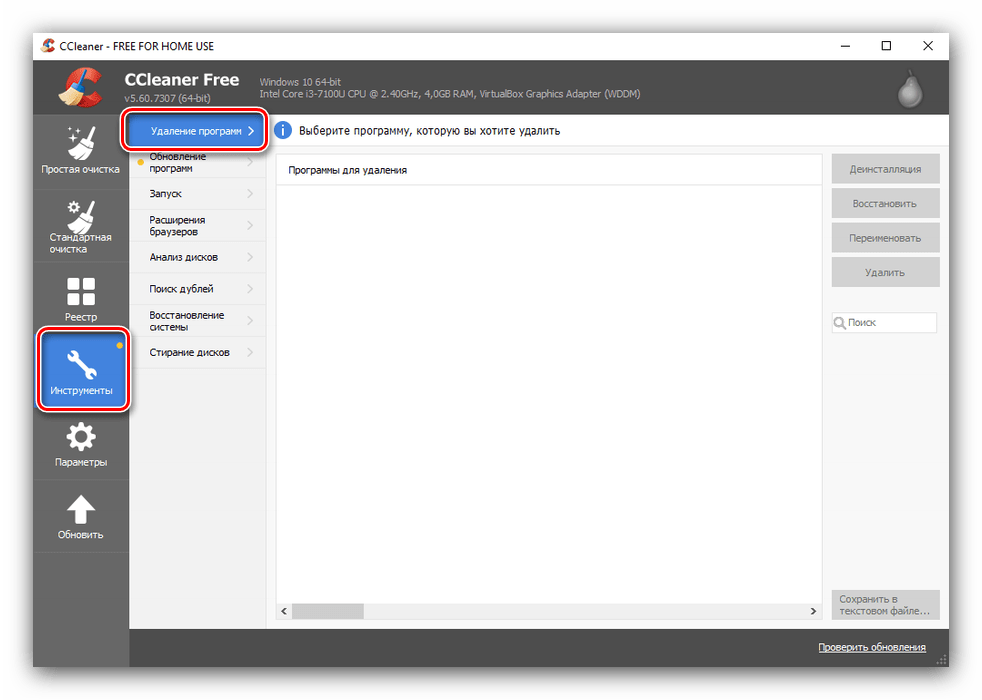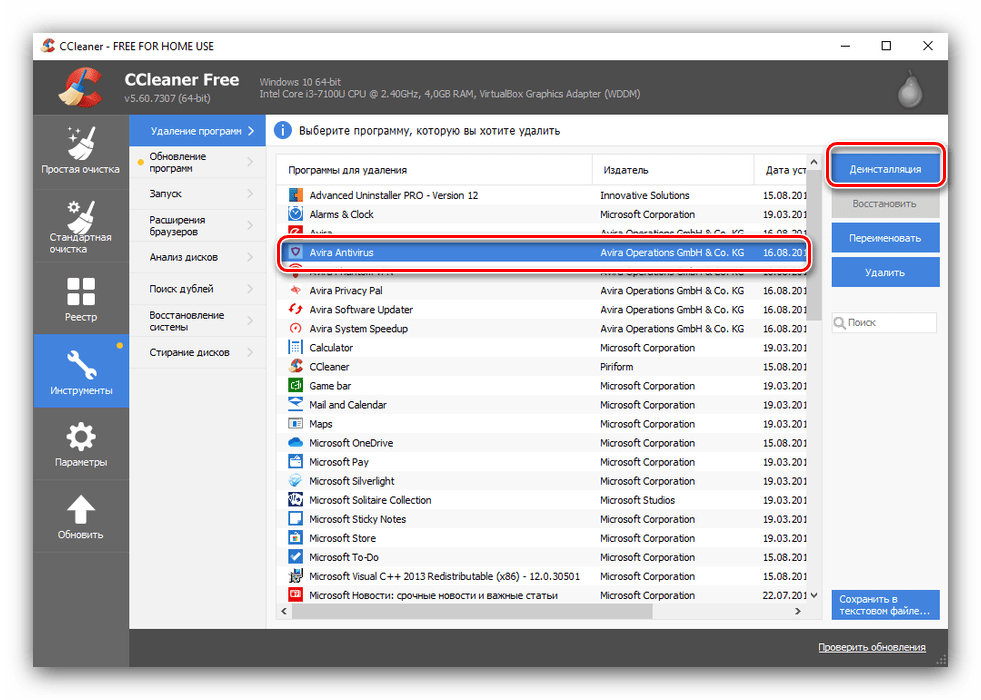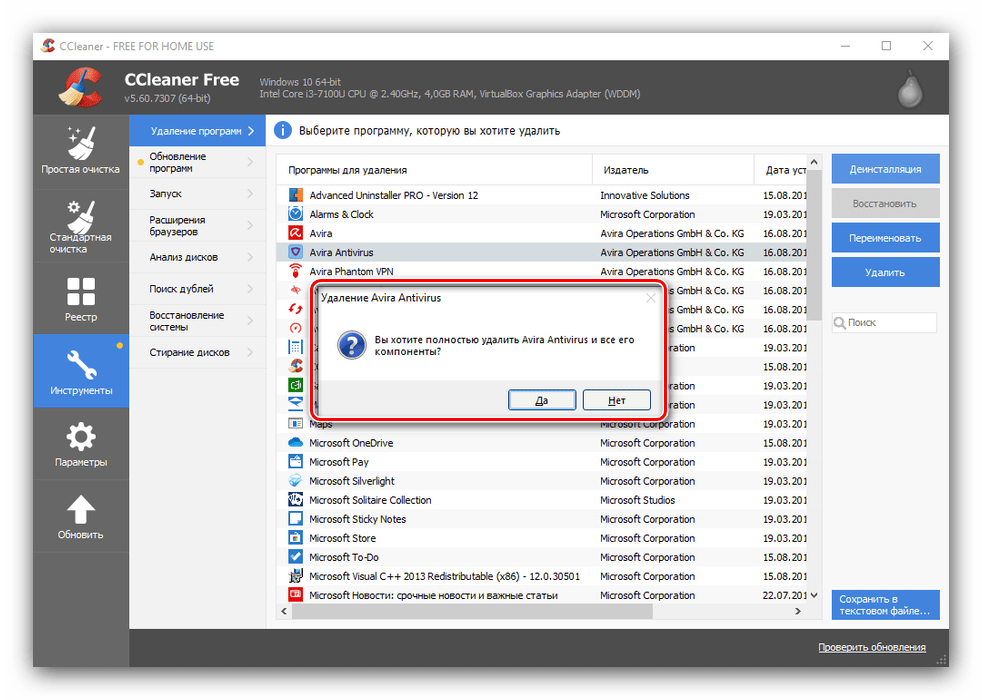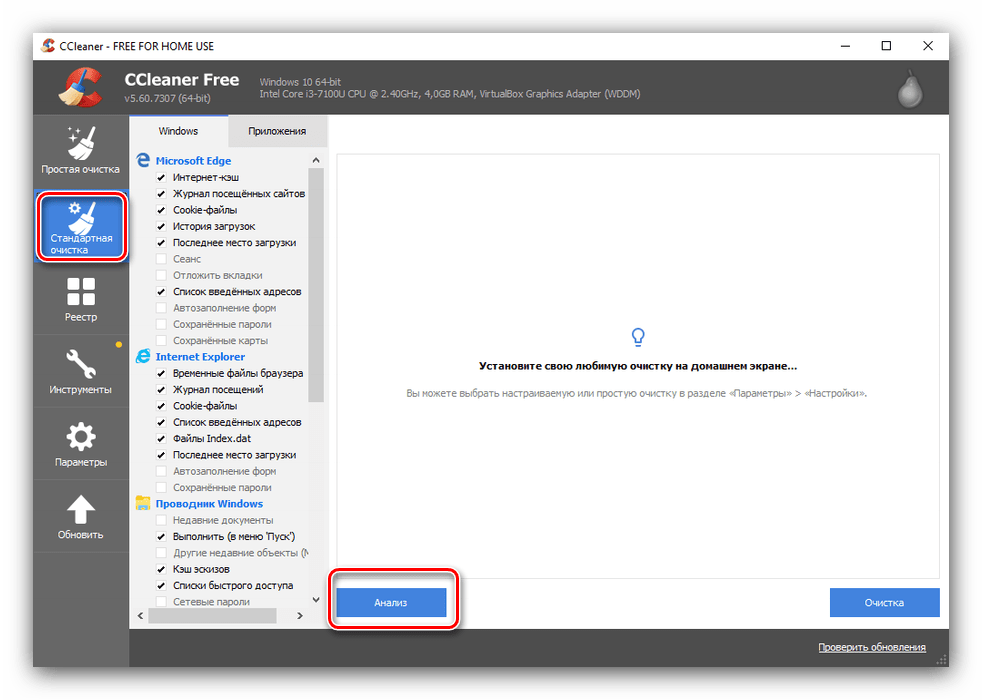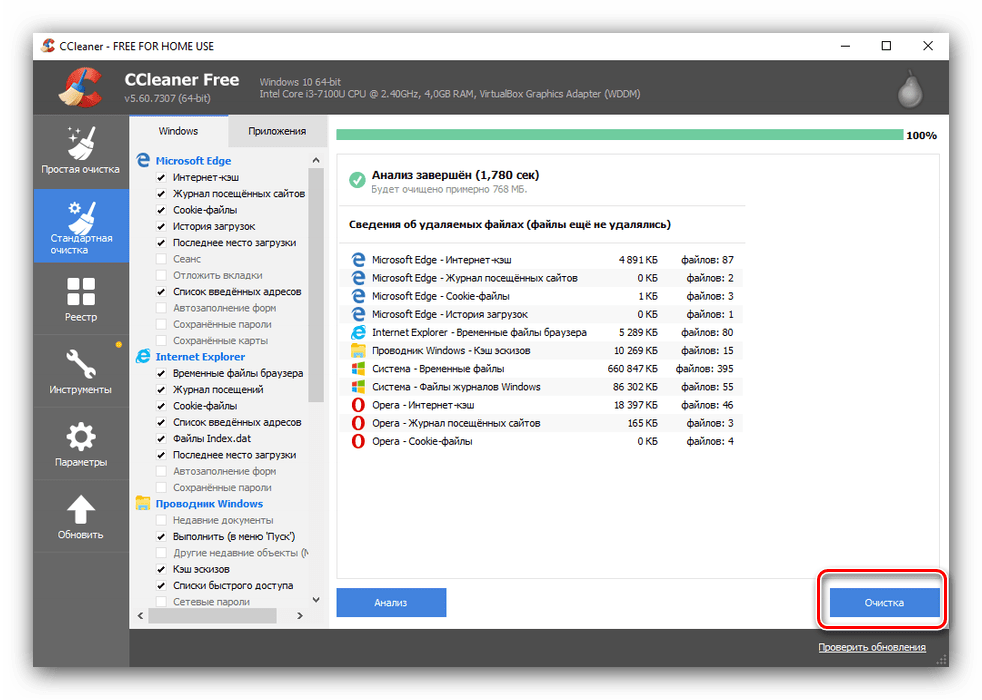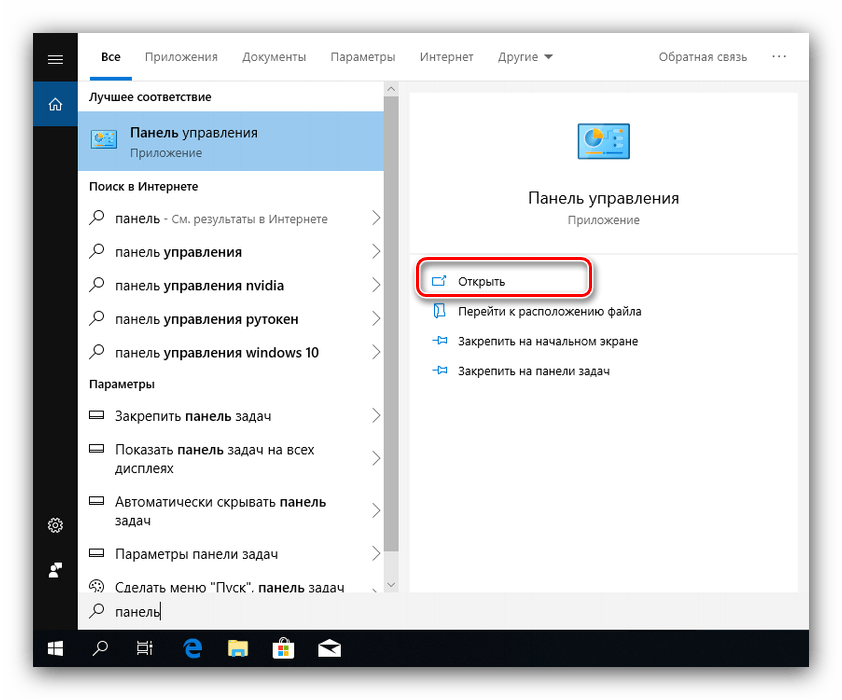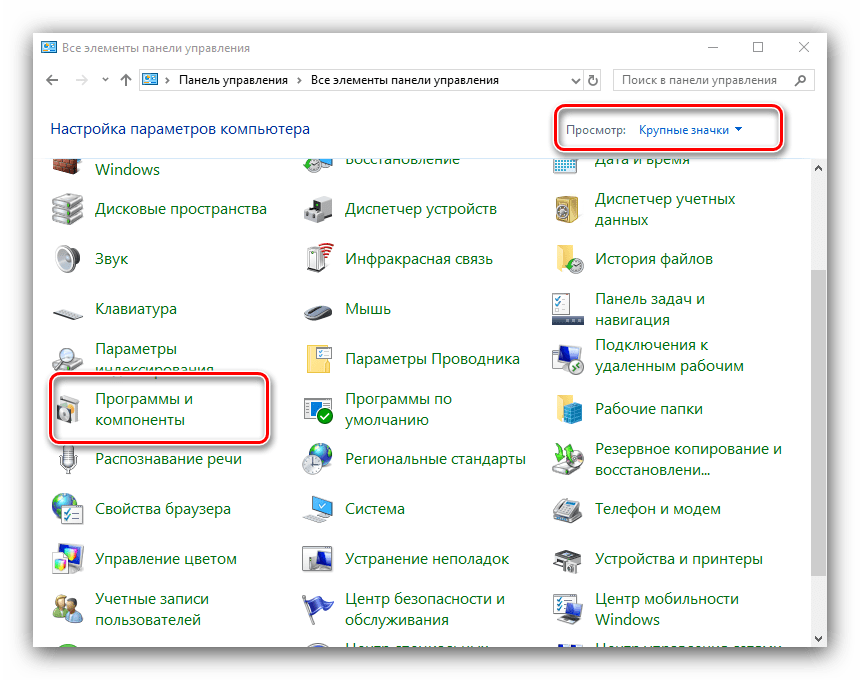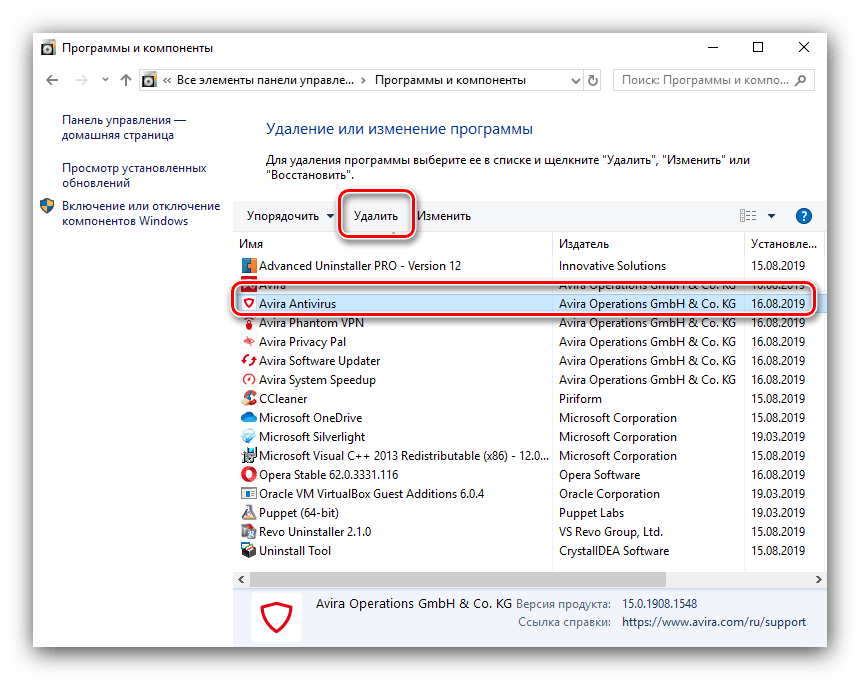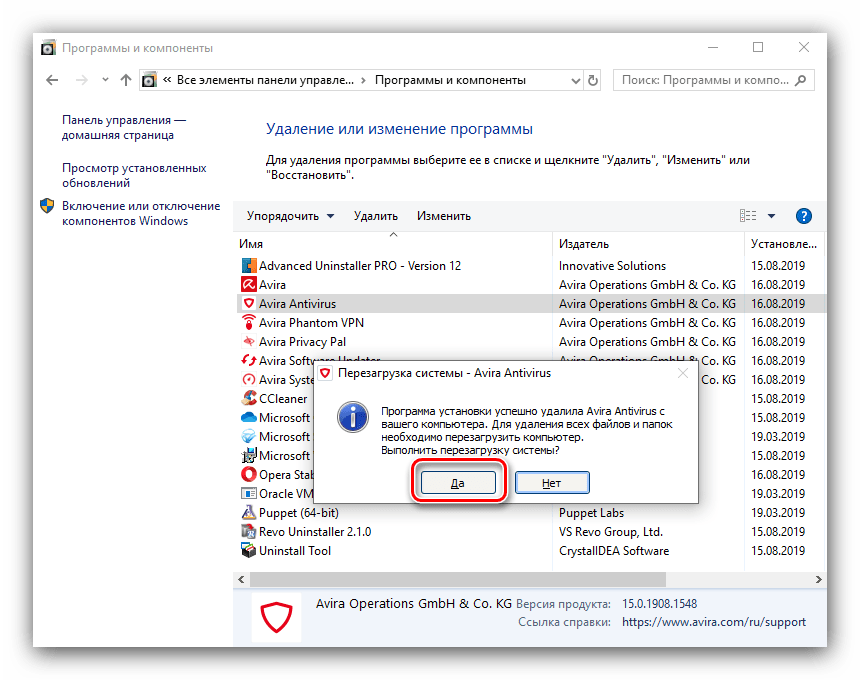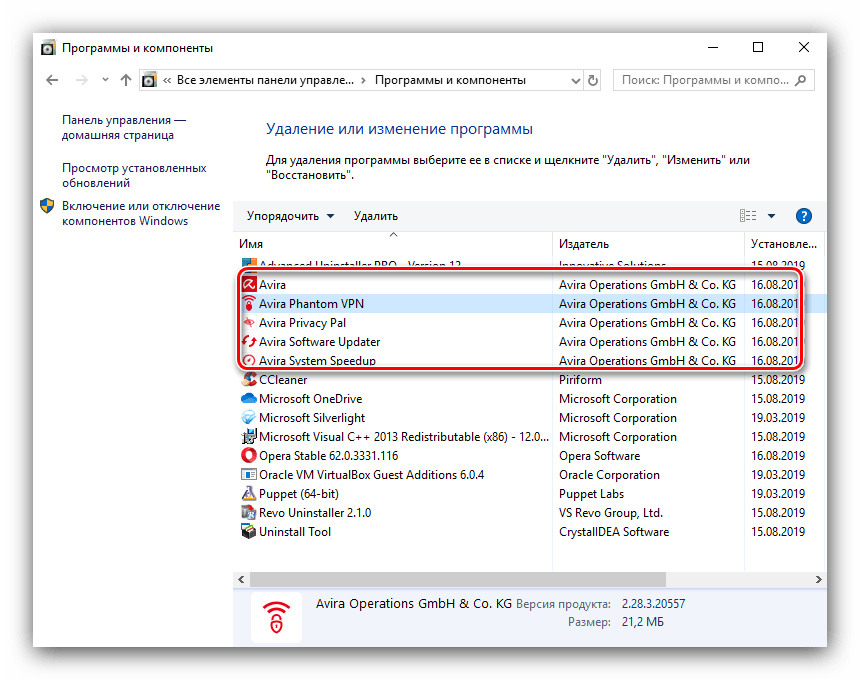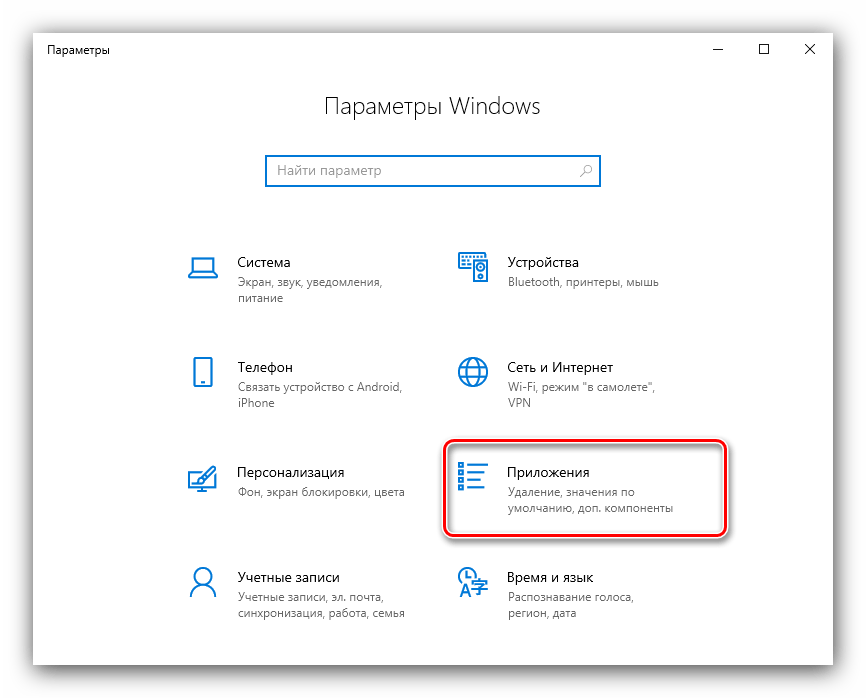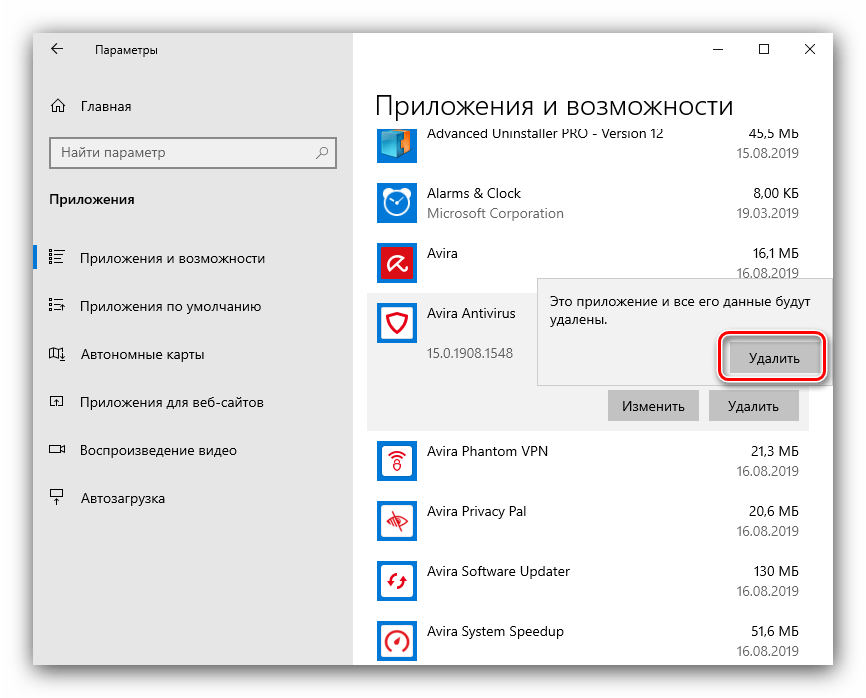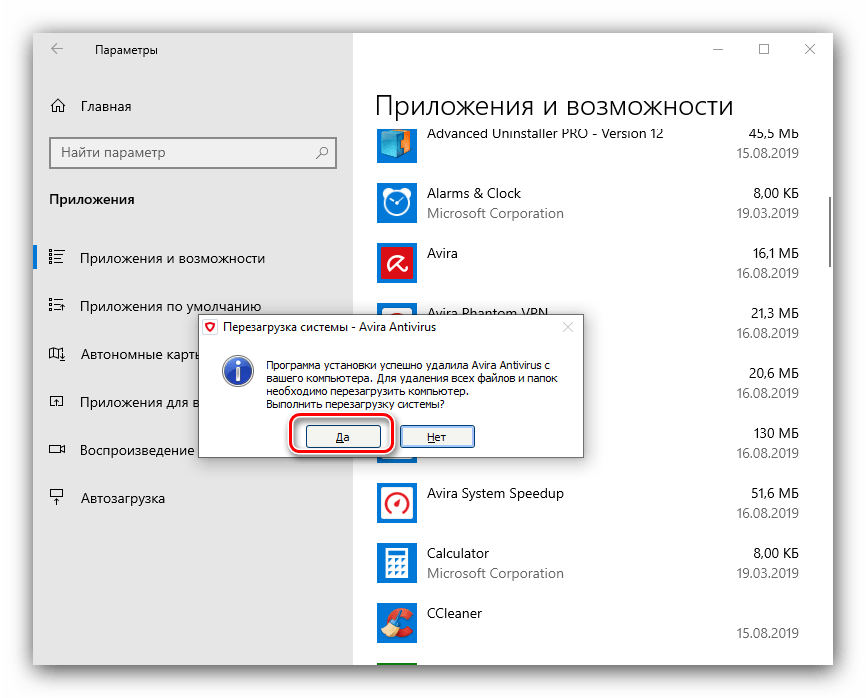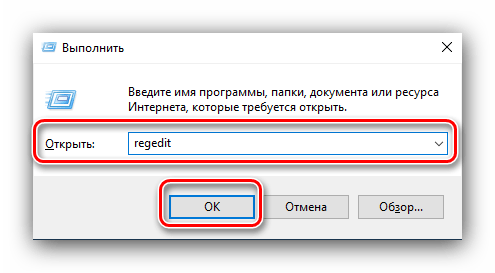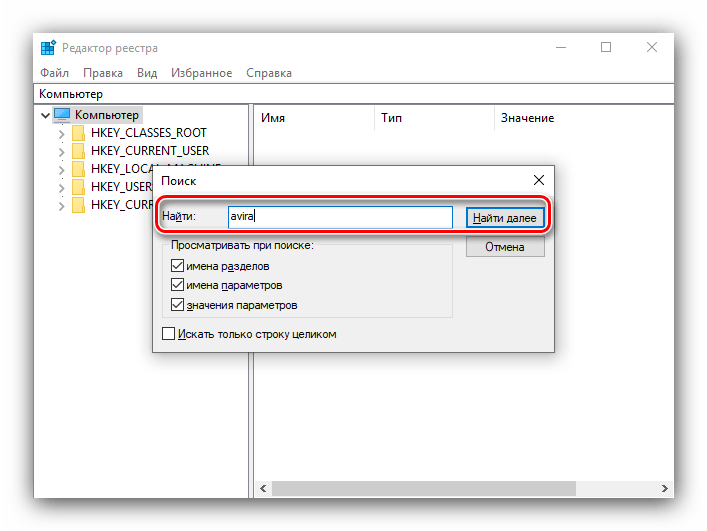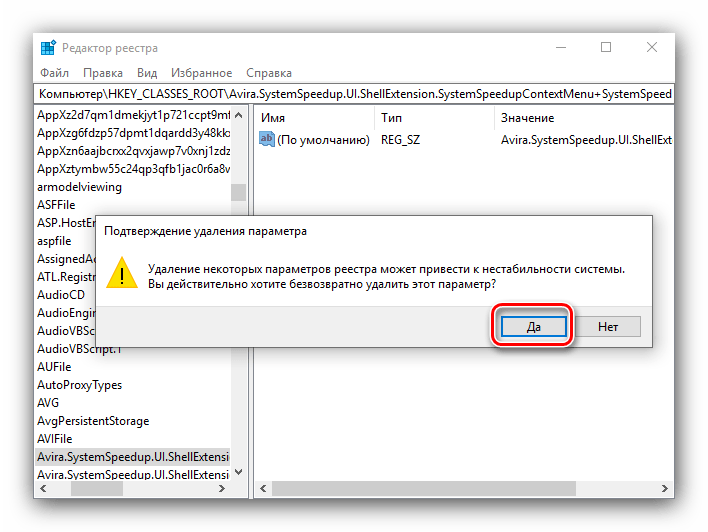как удалить авира с компьютера полностью windows 7 если отказано в доступе
Как удалить антивирус Avira с компьютера
Удаление антивируса Avira через панель управления.
Откройте панель управления Windows и, в зависимости от операционной системы, выберите меню «Удаление программ», Установка и удаление программ» или «Программы и компоненты». Найдите в списке все программы, содержашие в названии Avira и по очереди удалите их:
Подтвердите полное удаление продуктов Avira из системы:
Также, может появиться уведомление о необходимости включить встроенные в операционую систему защитные программы. Рекомендуется включить их, чтобы обеспечить базовую защиту системы:
Дождитесь завершения удаления антивируса Avira:
Затем,подтвердите перезагрузку компьютера:
После перезагрузки, продукты Avira будут удалены. Если антивирусных программ Avira нет в списке установленных программ, удаление Avira не запускается или появляется ошибка при удалении, то используйте специальную утилиту для очистки компьютера от остатков Avira.
Удаление антивируса Avira вручную и утилитой Avira RegistryCleaner.
Скачайте утилиту Avira RegistryCleaner. Эта утилита удаляет все записи антивируса Avira из реестра Windows.

Запустите утилиту Avira RegistryCleaner (файл avira_registry_cleaner_en.exe).
Примечание. На некоторых системах, при запуске утилиты может появится ошибка: «Запуск программы невозможен, так как на компьютере отсутствует mfc100.dll. Попробуйте переустановить программу». Чтобы устранить эту ошибку, необходимо установить компонент Microsoft Visual C++ 2010. Скачать его можно по ссылкам для 32-х битной или 64-х битной системы.
Нажмите «Accept» для принятия условий использования утилиты и её запуска:
Затем, отметьте все пункты, установив отметку «Select all» и нажмите «Remove»:
После завершения работы утилиты, нажмите «OK»:
После этого, удалите все папки с файлами антивируса Avira:
C:\Program Files\Avira. \
C:\ProgramData\Avira. \
C:\Documents and Settings\All Users\Application Data\Avira. \
Перезагрузите компьютер. Все компоненты антивирусных продуктов Avira будут удалены из системы.
Как удалить Avira free antivirus – через обычное удаление не получается, пишет кучу ошибок.
1. Перезагружаем компьютер и при загрузке жмём F8.
В появившемся списке вариантов загрузки выбираем Enter’ом “Безопасный режим” и какое-то время ждём полной загрузки компьютера.
Вот мы и в безопасном режиме, теперь можно удалить все файлы, которые в обычном режиме заблокированы. Остается их только найти.
2. Заходим в Пуск → Компьютер, открываем диск С, а в нём папку Program Files. Ищем в ней папки со словом “Avira” и удаляем их (возможно, что при инсталляции программы вы меняли путь установки на свой, в таком случае найдите папку и удалите её).
3. Теперь заходим в C → Program Data (если у вас ещё ХР, то в C → Documents and Settings → All Users → Application Data) и удаляем также все папки, содержащие “Avira”.
Остается только чистка утилитой от остатков нашего антивируса.
4. Запускаем Avira RegistryCleaner, выбираем “Сканировать разделы” с параметром “Выбрать всё”. Подтверждаем удаление и перезагружаем компьютер.
Полное удаление антивируса Avira с компьютера
Методы удаления Avira
Решить поставленную задачу можно несколькими методами — как сторонними, так и встроенными в систему.
Способ 1: Avira Registry Cleaner
Проще всего удалить рассматриваемый антивирус посредством специальной утилиты от разработчиков, которая называется Avira Registry Cleaner.
После удаления продуктов Авира проверяем список установленных программ. Их необходимо удалить вручную — смотрите Способ 6.
Обратите внимание! Основная программа Avira должна быть деинсталлирована в последнюю очередь, поскольку нужна для работы других продуктов Авира и просто удалить ее не получится!
Способ 2: Revo Uninstaller
Если нет возможности использовать фирменную утилиту, можно задействовать сторонние средства – в частности, популярную программу Revo Uninstaller.
Точно так же следует действовать с остаточными файлами программы.
Рево Унинсталлер известен как одно из лучших решений подобных задач.
Способ 3: Uninstall Tool
Альтернативой Revo Uninstaller является приложение Uninstall Tool – функционал тот же, но в некоторых случаях работает аккуратнее.
Обратите внимание, что эта возможность доступна только в платной версии программы!
Uninstall Tool представляет собой хорошее и удобное приложение, но ограниченный функционал бесплатной версии может заставить пользователей поискать другое решение.
Способ 4: Advanced Uninstaller PRO
Следующий сторонний деинсталлятор, пригодный для удаления Avira Antivirus, это Advanced Uninstaller PRO – бесплатное приложение с мощными алгоритмами поиска и удаления остатков.
Появится запрос на подтверждение операции. Первым делом отметьте опцию «Use the leftover scanner», затем жмите «ОК».
Advanced Uninstaller PRO имеет более дружелюбный в отношении пользователя интерфейс, но увы, только на английском.
Способ 5: CCleaner
Решить поставленную задачу можно и с помощью знакомого многим пользователям CCleaner.
Дождитесь окончания сканирования, затем нажмите на кнопку «Очистка».
Как видим, процедура удаления Авира Антивирус посредством CCleaner более трудоёмкая, однако удачный результат и отсутствие проблем гарантированы.
Способ 6: Системные средства
В крайнем случае можно использовать функционал ОС Виндовс, встроенные инструменты которой позволяют решить поставленную задачу.
«Программы и компоненты»
Во всех актуальных версиях Windows присутствует средство управления приложениями, через которое их можно удалять.
После деинсталляции средство попросит вас перезагрузить компьютер. Закройте все открытые окна и совершите рестарт.
«Параметры»
Windows 10 несколько изменила философию использования системы и управления приложениями – основным средством теперь считается менеджер, встроенный в «Параметры».
Подтвердите желание удалить приложение.
Не забудьте перезагрузить компьютер.
Очистка реестра
Приложения, которые сильно влияют на систему (в частности антивирусы), оставляют после себя много мусорных записей в реестре. При использовании стороннего решения удаление таких записей происходит автоматически, но после удаления системным методом их нужно стереть вручную.
Системные средства удаления Авира Антивирус требуют больших трудозатрат и потенциально могут привести к неполадкам в работе системы, поэтому использовать их мы рекомендуем только в самом крайнем случае.
Заключение
Мы рассмотрели разные методы деинсталляции Avira Antivirus. Оптимальным является использование официальной утилиты, но и сторонние программы хорошо справляются с этой задачей.
Помимо этой статьи, на сайте еще 12401 инструкций.
Добавьте сайт Lumpics.ru в закладки (CTRL+D) и мы точно еще пригодимся вам.
Отблагодарите автора, поделитесь статьей в социальных сетях.
Как удалить авира с компьютера полностью windows 7
Avira Free Antivirus хорошо известен тем, что предоставляет своим клиентам надёжные и комплексные услуги защиты от вредоносных утилит. Он поставляется со списком расширенных функций, а также ультра-мощными утилитами, которые были награждены профессионально подготовленными экспертами ПК, чтобы помочь пользователям всех уровней поддерживать распространённую прогу борьбы с вирусами. К сожалению, антивирус также печально известен на рынке, потому что оказался наименее интрузивной версией инструмента, разработанного лабораторией софта. Повреждённая утилита вызывает непредсказуемые для уязвимой компьютерной системы проблемы.
Как полностью удалить Авиру с Виндовс 7 и других версий – разберёмся далее. Существует список причин, по которым пользователи могут избавиться от софта:
Как удалить антивирус Авира с компьютера
На сегодняшний день разработчиков антивирусного ПО достаточно много и не искушенному пользователю действительно есть из чего выбирать. Поэтому многие пользователи, испытав Авиру в действии, пытаются испробовать функционал других защитных программ. Это может быть из-за разочарования в программе или простого пользовательского интереса. И тут встает вопрос, как удалить Avira с компьютера полностью, чтобы не было в дальнейшем проблем при установке и работе другого ПО для защиты от вирусов. В данной теме рассмотрим штатные и альтернативные методы как удалить антивирус Aвира с ПК.
Удаление остаточных файлов и каталогов
Но это только половина дела. Теперь проблема того, как полностью удалить «Авира с компьютера, в качестве промежуточного решения предполагает удаление остаточных элементов.
Сначала необходимо загрузить компьютер в режиме безопасности (Safe Mode), зайти в директории Program Files (x86) для систем 32 бита или Program Files для 64-битных систем в системном разделе и найти там каталог программы. Обычно он называется Avira.
Его нужно переименовать (можете просто добавить к основному названию несколько цифр). Затем систему нужно перезагрузить еще раз, опять же, в режиме Safe Mode. Только после этого переименованный каталог можно удалить.
Далее в вопросе того, как удалить антивирус «Авира с компьютера полностью, на следующем этапе необходимо через меню вида включить отображение скрытых каталогов и файлов, после чего найти папку ProgramData и избавиться от директории антивируса. После удаления можно произвести перезагрузку и заняться чисткой реестра.
Полное удаление антивируса Avira с компьютера
При удалении антивируса Авира, обычно не возникает проблем. А вот когда пользователь потом пытается установить друг защитник, то начинаются неприятные сюрпризы. Связано это с тем, что стандартный мастер Виндовс не может удалить все файлы программы, которые потом всячески мешают установке другой антивирусной системы. Посмотрим как можно полностью удалить Авиру с Виндовс 7.
Деинсталляция стандартными средствами ПК
Давайте разберем подробнее, как совершить полную очистку от антивирусной программы в Windows 7.
- Откройте окно «Пуск» и выберите строку «Удаление или изменение программы». Во всплывающей вкладке найдите антивирус Avira.
Кликните на пункт «Удалить». В появившемся оповещении, которое предупреждает о возможной угрозе безопасности для вашего ПК, нажмите на строку «Удалить программу».
Первый шаг к удалению Avira окончен, после выполнения вышеуказанных действий.
Удаление антивируса Avira через панель управления.
Откройте панель управления Windows и, в зависимости от операционной системы, выберите меню «Удаление программ», Установка и удаление программ» или «Программы и компоненты». Найдите в списке все программы, содержашие в названии Avira и по очереди удалите их:
Подтвердите полное удаление продуктов Avira из системы:
Также, может появиться уведомление о необходимости включить встроенные в операционую систему защитные программы. Рекомендуется включить их, чтобы обеспечить базовую защиту системы:
Дождитесь завершения удаления антивируса Avira:
Затем,подтвердите перезагрузку компьютера:
После перезагрузки, продукты Avira будут удалены. Если антивирусных программ Avira нет в списке установленных программ, удаление Avira не запускается или появляется ошибка при удалении, то используйте специальную утилиту для очистки компьютера от остатков Avira.
Очистка системы от лишних объектов
1. Я для выполнения данной задачи буду использовать инструмент Ashampoo WinOptimizer. Открываем «Оптимизацию в 1 клик». Ждем завершения проверки и нажимаем «Удалить».
Вот так можно удалить Avira полностью с компьютера. Также вы можете воспользоваться специальной утилитой для удаления Авира.
Удаление файлов
1. Перезагрузите операционную систему в безопасном режиме:
2. Откройте директорию:
3. Переименуйте папку Авира. Присвойте ей произвольное название или добавьте к имени несколько символов (например, Aviradel1234):
4. Снова перезагрузите компьютер в безопасном режиме (см. пункт №1).
5. Удалите переименованную папку антивируса через системное меню: клик правой кнопкой → Удалить (или перетяните её в «Корзину»).
6. Нажмите «Win+E». В открывшемся окне — клавишу «ALT». В меню откройте: Сервис → Параметры папок → вкладка «Вид». В блоке «Дополнительные параметры» установите флажок возле функции «Показывать скрытые файлы… ».
7. Зайдите на диске С в директорию «ProgramData». И таким же образом (через меню) избавьтесь от папки Avira.
8. Перезапустите ПК в обычном режиме.
Чистка реестра от следов антивируса
Казалось бы, вот и все, программа успешно удалена и можно приступать к установке другого ПО для защиты компьютера от вирусов. В принципе так оно и есть, но после удаления Авиры средствами Windows в компьютере до сих пор остались следы программы, которые являются мусором.
Как полностью удалить остатки Авиры с компьютера? Избавиться от них поможет очистка реестра. Для этого потребуется открыть редактор реестра. Чтобы добраться до него в меню «Пуск» выбираем пункт «Выполнить» или нажимаем горячую комбинацию клавиш Windows + R. Далее в строку вписываем команду «regedit» и нажимаем «ok».
Далее открываем вкладку «Правка» и выбираем пункт «Найти».
В окне поиска вписываем искомое слово Avira и нажимаем «Найти далее»
Таким образом, находим и удаляем все остаточные записи удаленной Авиры из реестра.
Обратите внимание: для оптимизации процесса поиска предусмотрена горячая клавиша F3. После удаления найденной записи и поиска следующей просто нажимаем на нее. Данные манипуляции проводим пока редактор реестра не сообщит, что данных не найдено.
Альтернативный способ удаления с автоматической чисткой реестра
Как удалить антивирус Авира с автоматической чисткой реестра? Для полного удаления программ существуют специализированные утилиты и многофункциональное ПО, к примеру, Uninstall Tool. Данная программа легка в установке и освоении. Она позволяет не только полностью удалять любое установленное ПО с автоматической чисткой реестра, но и оптимизировать ресурсы компьютера, не позволяя не нужным программам работать в фоновом режиме.
Скачиваем и устанавливаем программу. Далее открываем ее. По умолчанию в программе открыт нужный нам раздел «Деинсталлятор». Находим программу Avira, выбираем его и нажимаем на «Удалить выбранную программу» или «Деинсталляция», если правой клавишей мыши вызвать контекстное меню.
Обратите внимание: в контекстном меню присутствует пункт «Принудительное удаление». Данная функция бывает полезна, когда по каким-либо причинам деинсталляция обычным способом не запускается.
После завершения процесса удаления Авиры запустится сканирование оставшихся файлов, папок и записей реестра.
По завершении сканирования будет предложено все найденное удалить.
Следующим этапом проделываем те же операции по удалению Авира Лаунчер.
Удаление тестового ключа
Чтобы избавиться от 30-дневной тестовой лицензии (ключа, прописанного в реестре), необходимо выполнить следующую процедуру:
2. В окне «Выполнить» введите — regedit. Клацните «OK».
3. Зайдите в директорию:
HKEY_LOCAL_MACHINE → Software → Classes
4. В «Classes» удалите вместе со всеми записями папку:
Щёлкните по названию правой кнопкой, а потом нажмите «Удалить».
Использование специальной утилиты
1. Перегружаем компьютер и заходим в систему в безопасном режиме. Запускаем специальную утилиту Avira RegistryCleaner. Первое, что мы видим — это лицензионное соглашение. Подтверждаем.
2. Затем утилита удаления Avira предложит выбрать продукт, который мы хотим удалять. Я выбрал все. И жмем «Remove».
4. Если увидели такое предупреждение, значит вы забыли зайти в безопасный режим. Перегружаем компьютер и в процессе загрузки непрерывно нажимаем клавишу «F8». В открывшемся окне выбираем «Безопасный режим».
5. После удаления продуктов Авира проверяем список установленных программ. Две из них остались. Поэтому необходимо их чистить вручную. После рекомендую воспользоваться инструментом Ashampoo WinOptimizer.
Обратите внимание, что программа Avira Launcher должна быть деинсталлирована в последнюю очередь. Она нужна для работы других продуктов Авира и просто удалить ее не получиться.
Avira Registry Cleaner
Проще всего удалить рассматриваемый антивирус посредством специальной утилиты от разработчиков, которая называется Avira Registry Cleaner.
Скачать Avira Registry Cleaner



Ручная чистка системы
Если удалить Avira в автоматическом режиме не получилось, придется прибегнуть к ручной чистке системы.
Скачайте официальную утилиту для деинсталляции RegistryCleaner, с помощью которой вы затем будете чистить реестр. Найти её можно на официальном сайте производителя бесплатного антивирусного софта.
Если при удалении антивируса Касперского специальная утилита производит полную очистку системы, то RegistryCleaner убирает только записи из системного реестра. Исполнительные файлы Авира придется удалять вручную.
Если вы пользуетесь Windows 7, 8 или 8.1, откройте системный раздел винчестера и перейдите в директорию «ProgramData». Удалите все папки и файлы с именем «Avira». Если у вас Windows XP, откройте системный раздел диска, перейдите в директорию «Documents and Settings». Выберите папку со своим именем пользователя, откройте её, и перейдите в каталог «Application Data». Удалите все папки с именем «Avira».
Если у вас нет каталога «Application Data» или «ProgramData», зайдите в «Панель управления», откройте «Параметры папок». Перейдите на вкладку «Вид» и о.
В отличие от большинства других антивирусов, пакет «Авира» удалить с компьютера так, чтобы он него и следа не осталось, не так-то и просто. В основном это связано со спецификой самого программного обеспечения, поскольку оно интегрирует в систему огромное количество дополнительных модулей. Так что, в проблеме того, как удалить антивирус «Авира» с компьютера полностью, на собственные средства системы особо рассчитывать не придется. Однако задействовать их можно, хотя это выглядит весьма нецелесообразным.
Что делать если не удается удалить антивирус
Случается, и такое, не удаляется антивирус и все. Что тогда делать? В таком случае скачайте отсюда маленький файлик.
Там вы найдете для каждого антивируса индивидуальную программу, которая удалит его с остатками (с реестра).
Вам только понадобиться ее найти и скачать. Поскольку все они бесплатные, то это не сложно. Я специально не пишу ссылки, поскольку они постоянно обновляться.
Чтобы долго не искать можете скачать бесплатную программу на русском языке «AV.Uninstall.Tools.Pack». Там есть все утилиты для удаления всех антивирусов, весит примерно 100 Мб. Вот и все. Удачи.
Антивирусная программа устанавливается не только в стандартную папку Program Files, а значительно глубже и шире. Именно с этим связаны основные трудности при его полном удалении.
Деинсталляцию нужно делать правильно, тогда не будет трудностей с дальнейшей установкой антивируса. Если изначально были сделаны неверные действия, все можно исправить, вооружившись соответствующими рекомендациями. Простые инструкции могут легко решить поставленную задачу.
Убираем ошибки разработчиков и свои промахи
Если вы все-таки удалили какие-то файлы вручную, то сейчас, скорее всего, на компьютере висит «программа-инвалид», которая и другие приложения не дает использовать, и сама теперь не уничтожается. Как в этом случае удалить антивирус, если он не удаляется?
Утилиты для удаления антивирусов выручат и в том случае, если разработчик сам что-то не продумал. Можно снять защиту по всем правилам, но все равно на жестком диске мелькают какие-то подозрительные файлы, да и система сбивается, не принимает новую программу. Чем и как тогда лучше удалить антивирус с компьютера полностью?
Приложение Undelete Plus закончит эту работу.
Как удалить антивирус из реестра, если он оттуда не удаляется? Этот промах разработчиков встречается довольно часто. Программа уже не работает, а в списке висит. Система считает, что все на месте и на законных основаниях отвергает новую защиту.
С этой проблемой быстро справятся простенькие утилиты для удаления антивирусов и чистки Windows, например, Reg Cleaner.
А если перепробованы все способы, но надоевшая программа все равно не покидает ваш компьютер?
Как удалить антивирус, если он не удаляется от слова «совсем»? Последний и самый радикальный метод — снос системы. Вы уничтожаете Windows и все настройки вместе с ней. Теперь на девственно чистый компьютер можно установить то, что нужно.
Удаляем Avira Free Antivirus
Теперь слово антивирус знакомо каждому человеку. Даже пятилетний ребенок знает, что в сети Интернет есть много угроз и от них компьютер защищает именно он. Их существуем достаточно много. При этом постоянно появляются все новые и новые, усовершенствуются старые. И если вы захотите поменять программное обеспечение данного типа, в первую очередь, нужно полностью удалить старую программу.
Бесплатный антивирус Avira достаточно просто удалить, сейчас мы подробно рассмотрим, как это сделать (о его установке читайте тут, а об активации — здесь).
Процесс удаления с помощью стандартного средства удаления Windows
Для того, чтобы удалить программу с системы необходимо:
Примечание: удаление будет происходить несколько минут. После уведомления о полном удалении всех компонентов программы, компьютер должен быть перезагружен.
Чистка реестра
К сожалению. Когда вы сделаете все это, еще останутся записи в реестре. Но это очень просто исправить.
Совет! Вы очень долго можете удалять эти записи. Но есть выход – воспользоваться специальной программой. А как, я вам сейчас поясню.
Удаляем с помощью Uninstall Tools
Для начала, скачиваете программу.
Совет! Лучше скачать с сайта https://biblprog.org.ua/.Это проверенный мною портал, файлы, скачанные с которого не несут угроз. Как скачать и установить сами разберетесь, я перейду сразу к удалению.
Примечание: есть много специальных утилит для удаления, но эта программа самая удобная и функциональная.
Итак, теперь вы знаете, как полностью удалить Avira Free Antivirus (даже имеете два разных, по-своему удобных способа). И у вас есть подробная пошаговая инструкция, надеюсь, она поможет вам избежать проблем. А о том как отключить этот антивирус можно прочесть здесь. Всем приятного дня!
Самый простой и быстрый способ удалить антивирус
Чтобы удалить защитник компьютера, вы должны его отключить. Раньше это было просто, воспользовавшись диспетчером задач и убив процесс.
С современными это не прокатит, просто так антивирус отключить не удастся, тем более удалить. Даже войдя в панели управления в категорию «программы и компоненты» сделать это не получиться (все остальные программы можно).
Если скачивать дополнительные унисталеры желания нет, тогда войдите в систему виндовс в безопасном режиме (отключите сеть без выключения компа – после включения появиться строка «войти в безопасном режиме»).
После этого можете спокойно удалить любой антивирус, вот только хвосты в реестре останутся обязательно, хотя работать он уже не будет. Чтобы этого избежать есть более подвинутый способ.
Штатный метод удаления
Под штатным методом понимается удаление программы Avira средствами Windows. Данный метод рассмотрим на Windows 8. Для этого в меню «Пуск» открываем раздел «Панель управления» и, для отображения нужной категории — «Программы» в графе «Просмотр», выставляем «Категория».
Переходим в выбранную категорию и выбираем первый пункт «Программы и компоненты»
Далее, в открывшемся списке установленного ПО, выбираем программу Avira и нажимаем «Удалить».
Те же операции проводим для удаления Avira Launcher. После удаления потребуется перезагрузка.
Рекомендуемый метод деинсталяции софта
Реализуется этого способ при загрузке PC в безопасном режиме. Затем проводится запуск AviraregistryCleaner. Эта утилита позволит полностью ликвидировать противовирусный софт с десктопа или ноутбука.
Начинает выполняться данная процедура с перезагрузки ПК. Во время процесса удерживается клавиша F8. Затем понадобится выбрать пункт «Безопасный режим» или кликнуть на надпись «Safemode». Далее, нажимается «Enter» на клавиатуре.
На следующем этапе понадобится найти файлы, от которых невозможно избавиться в обычном режиме. Для этого открывается диск C и осуществляется переход в ProgramFiles. Здесь находится папка с антивирусом, которая удаляется при помощи нажатия левой клавиши мыши и перехода в соответствующий пункт. На следующем этапе открывается ProgramData и проводится ликвидация всех папок, в которых находится ненужное программное обеспечение.
В конце выполняется чистка системы. Для этого используется ранее скачанная утилита. Она запускается и открывается «Сканировать разделы». При этом нужно нажать на «Выбрать все». После нахождения всех файлов осуществляется их удаление. В завершение проводится перезагрузка PC.
Какое удаление антивируса категорически запрещено
Обычные пользователи, видя, что прежняя защита не выполняет того, что они хотят, решают вопрос, как удалить антивирус с компьютера полностью. Поступают они очень просто – находят папку с программой в архиве компьютера и отправляют содержимое в «Корзину». Выполнив это действие они успокаиваются и пытаются подобрать новые антивирусы с бонусами для их компа. Таким способом нельзя избавляться вообще ни от каких программ, и тем более запрещено подобное удаление антивируса. «Огрызки» второй программы все равно остаются в системе, только теперь они не уничтожают опасные программы, а сами превращаются в них же.
Сбои, подвисания, конфликты с другими процессами, странные всплывающие окна — все это посетит ваш компьютер.
Удаление антивирусов нормальным способом теперь не сработает. Потребуется долго и хлопотно лечить компьютер с помощью специальной программы.
Другой вариант — это когда компьютер наотрез отказывается удалить выбранные файлы и выдает: «Не удается удалить _file_».
Причиной обычно называют переполненность диска или занятость его каким-либо приложением. Даже если вы нажали на значок выхода из программы, фоновые процессы антивирусов работают с полной отдачей. Это своеобразная защита, призванная оберегать систему в экстренных ситуациях.